要讓 #%#$#%@%@%$#%$#%#%#$%@_e2fc++805085e25c9761616c00e065bfe8 運行程序,需確保安裝對應語言的編譯器或解釋器,并配置環境變量和安裝插件。① 安裝編程語言的基礎工具,如 python、jdk 或 c/c++ 編譯器;② 配置系統環境變量,使 vscode 能找到這些工具;③ 安裝 vscode 對應語言的擴展插件,如 python 擴展、Java extension pack 或 c/c++ 擴展;④ 根據需要配置 tasks.json 文件以定義編譯任務。調試時可使用斷點、單步執行、條件斷點和監視功能提升效率。遇到“找不到命令”或“權限不足”等錯誤時,應檢查環境變量、文件權限或代碼邏輯問題。推薦提升效率的插件包括 prettier、eslint、bracket pair colorizer、gitlens 和 vscode-icons 等。
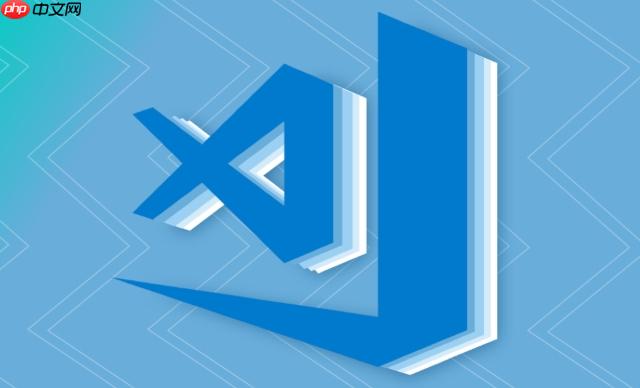
vscode 運行程序,說白了,就是讓 vscode 找到你的代碼,然后調用相應的工具去執行它。這聽起來簡單,但中間涉及到一些配置,搞不好就會卡住。
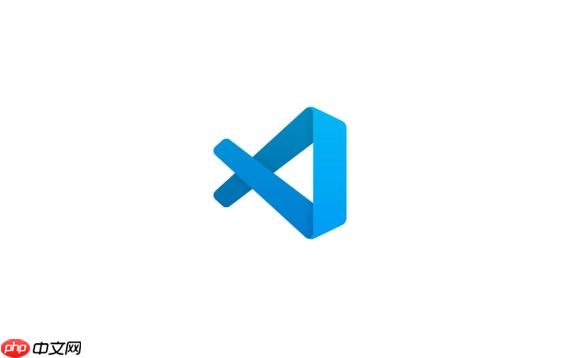
首先,確保你安裝了對應編程語言的編譯器或解釋器。比如,你要跑 Python 代碼,那就得先裝 Python;要跑 Java,那就得裝 JDK。
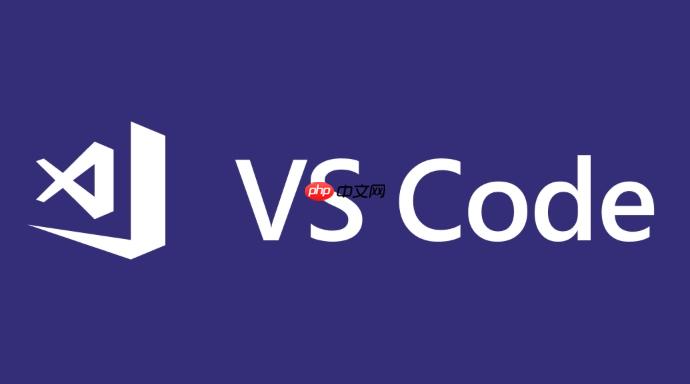
然后,配置環境變量。讓 vscode 能夠找到這些工具。
最后,在 vscode 里安裝對應的插件,方便你調試和運行代碼。
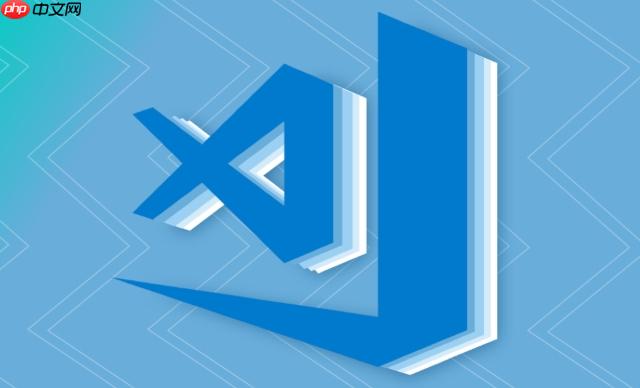
vscode 運行代碼的基礎教學
vscode 如何配置不同語言的運行環境?
配置 vscode 的運行環境,其實就是告訴 vscode 你的編譯器/解釋器在哪里。
以 Python 為例,你可以安裝 Python 擴展。安裝后,vscode 會自動檢測你的 Python 解釋器。如果沒有自動檢測到,你可以在 vscode 的設置里手動指定 Python 解釋器的路徑。
對于 Java,你需要安裝 Java Extension Pack。這個擴展包會幫你配置好 JDK,并且提供代碼補全、調試等功能。
C/C++ 的話,你需要安裝 C/C++ 擴展,然后配置 tasks.json 文件,告訴 vscode 如何編譯你的代碼。這個過程稍微復雜一點,但網上有很多教程可以參考。
總而言之,不同的語言有不同的配置方式,但核心都是讓 vscode 找到對應的工具。
vscode 調試功能有哪些實用技巧?
vscode 的調試功能非常強大,用好了可以大大提高開發效率。
首先,學會打斷點。在你想暫停的地方點擊代碼行號的左邊,vscode 就會在那里設置一個斷點。
然后,啟動調試模式。你可以按 F5,或者點擊調試視圖里的“啟動調試”按鈕。
在調試過程中,你可以使用“單步跳過”、“單步進入”、“單步跳出”等功能,逐行執行代碼,觀察變量的值。
vscode 還支持條件斷點,只有當滿足特定條件時,斷點才會生效。這對于調試復雜的邏輯非常有用。
另外,你還可以使用“監視”功能,實時查看變量的值。
調試的時候,多利用控制臺輸出,可以幫助你更好地理解代碼的執行過程。
如何解決 vscode 運行代碼時遇到的常見錯誤?
vscode 運行代碼時,可能會遇到各種各樣的錯誤。
一個常見的錯誤是“找不到命令”。這通常是因為你的環境變量沒有配置好,vscode 找不到對應的編譯器/解釋器。解決方法是檢查你的環境變量配置,確保 vscode 可以找到對應的工具。
另一個常見的錯誤是“權限不足”。這通常是因為你的代碼文件沒有執行權限。解決方法是修改代碼文件的權限,讓它可以被執行。
還有一些錯誤是代碼本身的錯誤,比如語法錯誤、邏輯錯誤等。解決方法是仔細檢查你的代碼,找出錯誤并修復。
如果遇到難以解決的錯誤,可以嘗試搜索錯誤信息,看看有沒有其他人遇到過類似的問題,并找到解決方案。
記住,遇到錯誤不要慌,仔細分析錯誤信息,逐步排查,總能找到解決方法。
vscode 插件推薦:提升編碼效率的必備工具
vscode 有很多優秀的插件,可以大大提高編碼效率。
- Prettier: 自動格式化代碼,保持代碼風格一致。
- ESLint: 檢查 JavaScript 代碼的語法錯誤和風格問題。
- Bracket Pair Colorizer: 用不同的顏色標記配對的括號,方便閱讀代碼。
- auto Rename Tag: 自動重命名 html/xml 標簽。
- gitLens: 顯示代碼的 Git 歷史,方便查看代碼的修改記錄。
- vscode-icons: 美化 vscode 的文件圖標。
這些插件只是冰山一角,你可以根據自己的需求,安裝更多的插件。
選擇插件的時候,要注意選擇那些 Star 數比較多、評價比較好的插件,避免安裝一些質量不高的插件。



















